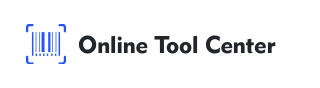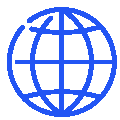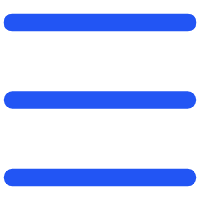Многие малые предприятия предпочитают использовать Excel для простого управления запасами и складами. Поскольку их запасы обычно состоят из ограниченного количества типов продукции, этот подход является экономически эффективным и устраняет потребность в дорогостоящих системах управления складами.
Тем не менее, создание SKU и штрих - кода продукта по - прежнему имеет решающее значение. Как компании могут создавать штрих - коды складов без ERP или других систем?

Рекомендуемое решение: Онлайн генератор штрих - кодов
Использование онлайн - инструментов генератора штрих - кодов является практичным вариантом для малого бизнеса, некоторые из которых даже бесплатны. Эти инструменты позволяют местным ремесленным магазинам, садовым центрам, блошиным киоскам и другим предприятиям быстро и легко создавать штрих - коды без специального программного обеспечения.
Вот пошаговое руководство по созданию штрих - кода для вашего инвентаря:
Шаг 1: Выберите сетевой генератор штрих - кода
Во - первых, выберите надежный и бесплатный онлайн - генератор штрих - кодов, который поддерживает различные символы штрих - кода.
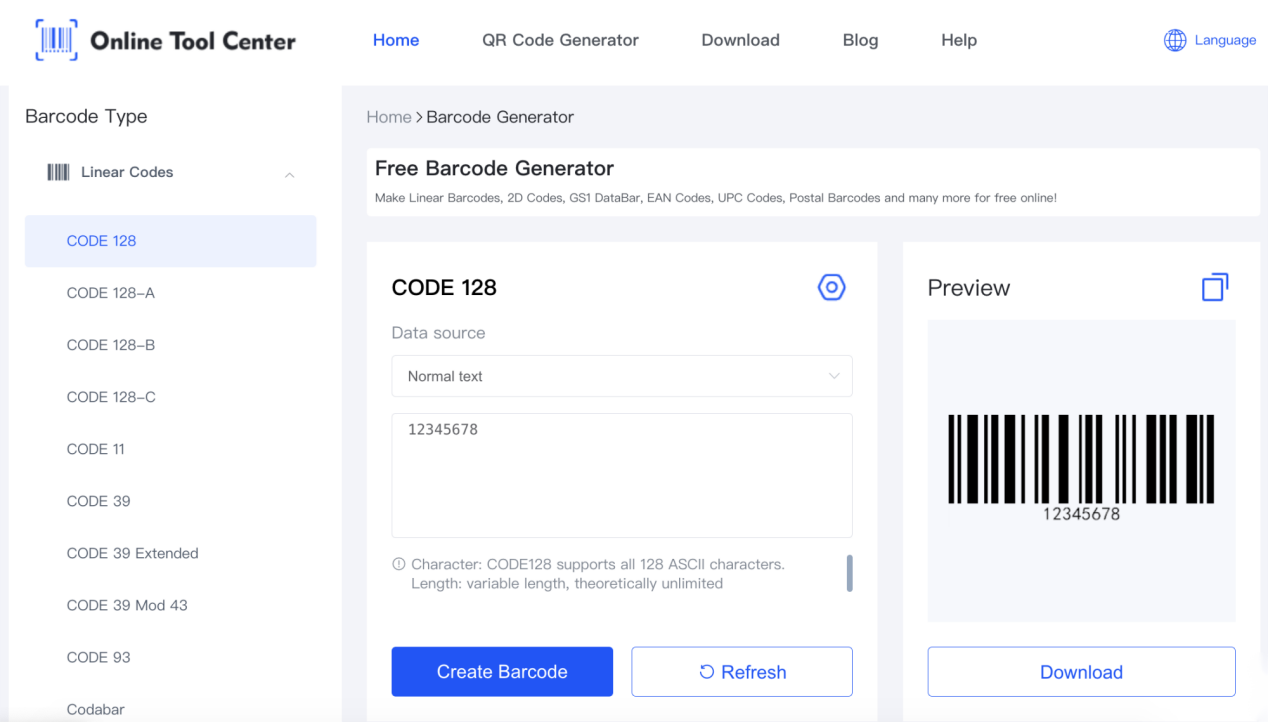
Шаг 2: Выберите тип штрих - кода
Затем решите, какой тип штрих - кода вам нужен. Общие варианты включают:
● Код 39: Обычный тип штрих - кода, который может кодировать буквы, цифры и символы. Он идеально подходит для склада, потому что он легко читается и может вместить большой объем информации.
● Код 128: Штрих - код высокой плотности, который кодирует больше данных, включая все символы на стандартной компьютерной клавиатуре. Он идеально подходит для отслеживания информации, такой как номера партий и даты.
● Код 93: Штрих - код, который может содержать больше данных, чем код 39. Когда вам нужно кодировать длинные строки, они часто используются.
Шаг 3: Введите информацию о вашем продукте
Введите необходимые сведения о вашем продукте. Обычно это включает:
● Номер SKU: уникальный идентификатор каждого продукта.
● Название продукта: Из - за ограниченного пространства для кодирования штрих - кода обычно кодируется только аббревиатура или сокращенная версия названия продукта.
● Дата производства или номер партии: это особенно важно для продуктов, которые требуют отслеживания даты производства или партии, таких как продукты питания или косметика.
Шаг 4: Создание штрих - кода
После ввода требуемой информации нажмите кнопку генерации. Этот инструмент создаст изображение штрих - кода, которое можно скачать.
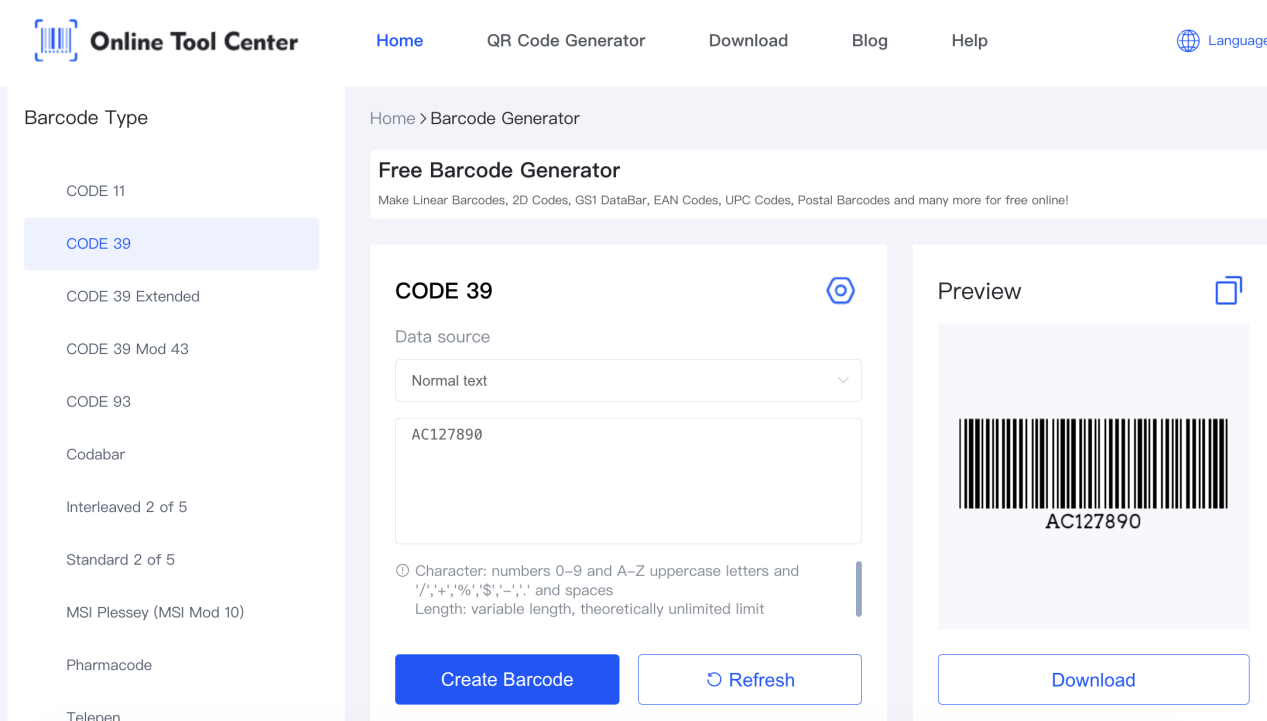
Шаг 5: Печать штрих - кода
Теперь, когда вы создали изображение штрих - кода, пришло время распечатать его! Вы можете использовать стандартный принтер или термочувствительный принтер.
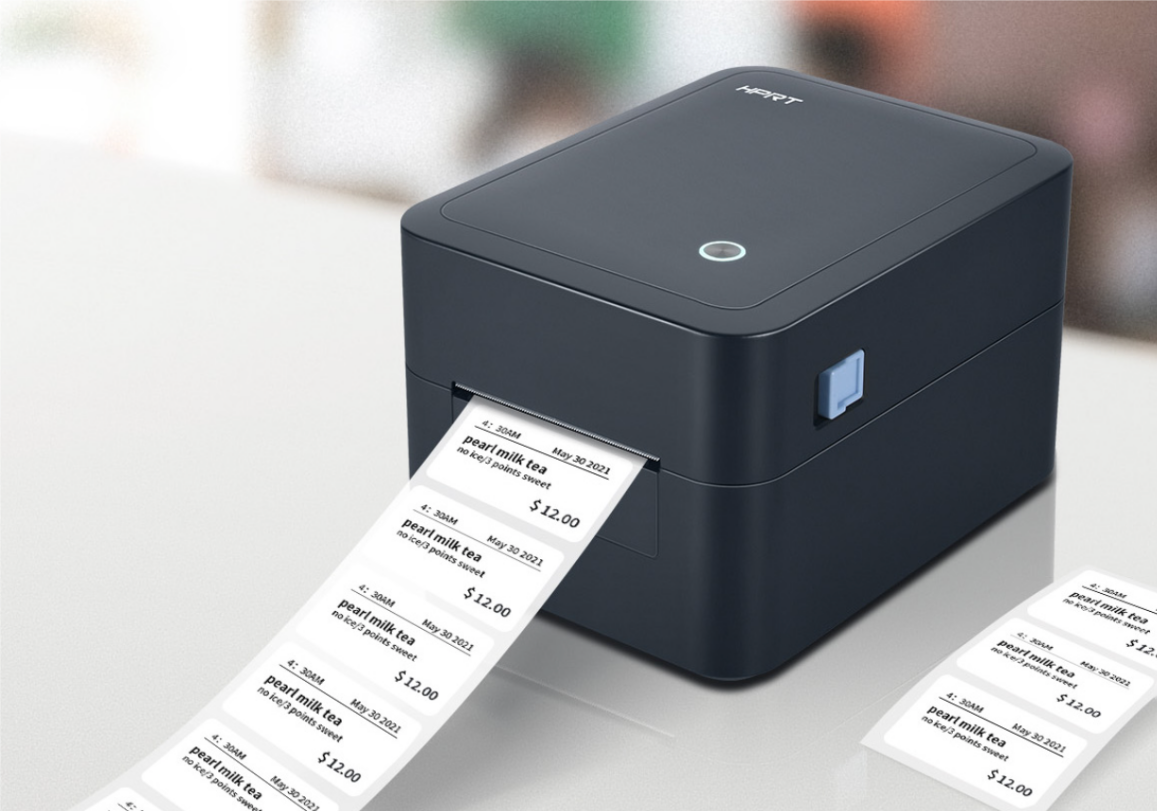
Принтеры с термочувствительными этикетками имеют компактную структуру, разнообразные функции и просты в использовании и являются идеальным выбором для создания этикеток по требованию, независимо от того, являются ли они штрих - кодами отдельных продуктов или насыпными этикетками склада, которые требуют только термочувствительных этикеток. Кроме того, портативный термочувствительный принтер позволяет печатать прямо со смартфона в любое время и в любом месте, чтобы получить максимальную удобство.
Шаг 6: Применение штрих - кода к продукту
Вставьте напечатанный штрих - код на ваш продукт. Убедитесь, что они расположены в видимом месте, чтобы их можно было легко сканировать при управлении запасами.
Следуя этим шагам, малые предприятия могут эффективно управлять своими запасами без необходимости инвестировать в дорогостоящее программное обеспечение, гарантируя, что у них есть штрих - код, необходимый для эффективного отслеживания и продажи.